笔记本电脑突然黑屏?
2024-11-12 14:02:48

首先检查接触是否良好。可分别检查显卡与显示器之间的接触是否良好,显卡与主板I/O插槽之间的接触是否良好,必要的话可将其取下,重新安装一次,确保安装到位,接触良好。
如果接触没有问题,最好是换一台显示器试一试,以便确定显示器无问题。 如果显示器没有问题,查看cpu 风扇 是否运转,如运转,用 万用表 测量电压输出是否正常为±12V、±15V,若不正常可以换一个电源试一试。
如仍出现黑屏,则取出电脑内所安装的组件,仅留下cpu、显卡、内存条,则可把故障原因限制在cpu、主板、内存三者之中。一般如果内存有故障,应有报警声。如果排除了内存故障,只有cpu和主板了。
换一个正常的cpu(应当与所检测电脑兼容),开机重新检测,如仍出现黑屏,则只能换一个主板了,问题也应该出现在主板上。 电脑黑屏故障可能表明电脑存在较为严重的问题,不妨在出现黑屏现象时按上述方法加以排除。在处理过程中应该灵活应用排除、替换方法,针对适时出现的现象加以排除处理
1.当显示器黑屏没有图像显示时(不过目前市面上的显示器在主机没有信号送来时,屏幕上会显示器"没有信号线连接"),首先检查主机电源是否插接良好,电源的风扇是否转动?主机面板上电源 指示灯 、硬盘指示灯是闪否亮?因为若主机电源不工作或主板没有供电时,显示器在没有接收到信号时,当然就不会有图像显示的。
2.再检查显示器的电源是否插接良好?如果您的显示器的电源 开关 是轻触开关时,当你给显示器加电时,应该会听到轻微的"辟啪"声,这时可判断显示器的开关电源电路良好。再显示器的电源开关是否已经开启?显示器的电源指示灯是否亮?当用手靠近显示器屏幕并慢慢移动是否有"咝咝"的声音,同时手上的汗毛有被吸起的感觉,这在检查显示器高压电路是否正常工作了。
3.如果确定显示器已经加电了,且有高压产生时,继续检查显示器的数据线接头与显卡的信号输出接口是否接触良好?是否有松动?再拔下 插头 检查一下,D型接口中是否有弯曲或断针或者有大量污垢。这是许多用户经常遇到的问题,在连接D型插口时,用力不均匀,或忘记拧紧接口的固定螺丝,使接口松动造成接触不良,或因安装时方法不当或用力过大,使D型接口内有断针或弯针,以致造成接触不良。
声明:本文“笔记本电脑突然黑屏?”来自于网络,旨在传播知识,若有侵权等问题请与本网联系,将在第一时间删除处理。E-MAIL:。
最新发表
-

如何看待韩国对中国文化的掠夺?
-

如何参与和管理微信上的NBA娱乐群体
-

小学生常识科普知识大全?
-

深信服待遇? 深信服研发岗位待遇怎么样?
-

用微波炉做美食? 适合烤箱做的美食?
-

牛牛牛肉做法? 牛牛牛牛气冲天下联?
-

2023年权威英语教育机构排名与评析
-

联想的笔记本电脑? 联想的笔记本电脑怎么取消待机?
-

临沂哪有宠物用品批发?
-

方舟孵蛋室建造? 监狱建筑师育儿室怎么用?
-

心理健康课评课标准?
-

汽车漏机油? 汽车机油漏完了?
-

成人零基础学舞蹈? 零舞蹈基础成人适合学什么舞蹈?
-

重庆出发国庆旅游人少的地方?
-

挑选家居灯饰品牌的最佳指南
-

大自然地板和进口大自然地板区别?
-

2017年10月10日娱乐新闻回顾:明星动态与热门事件
-

冬季打底怎么穿保暖又时尚?
-
2024-11-19
-
2024-11-19
-
2024-11-19
-
2024-11-19
-
2024-11-19
-
2024-11-19
-
2024-11-19
-
2024-11-19
-
2024-11-19
-
2024-11-19
-
2024-11-19
-
2024-11-19
-
2024-11-19
-
2024-11-19
-
2024-11-19
-
2024-11-19
-
2024-11-19
-
2024-11-19
-
2024-11-19
-
2024-11-19
-
2022-08-04
-
2022-07-30
-
2022-08-04
-
2022-08-04
-
2022-08-04
-
2022-07-31
-
2022-07-14
-
2022-08-04
-
2022-07-26
-
2022-07-24
-
2022-07-23
-
2022-07-23
-
2022-08-04
-
2022-07-31
-
2022-07-30
-
2022-07-27
-
2022-07-26
-
2022-07-26
-
2022-07-26
-
2022-07-26
- 精选推荐
-
-
2022-09-03
-
2022-09-03
-
2022-09-02
-
2022-09-02
-
2022-09-02
-
2022-08-20
-
2022-08-10
-
2022-08-04
-
2022-08-04
-
2022-08-04
-





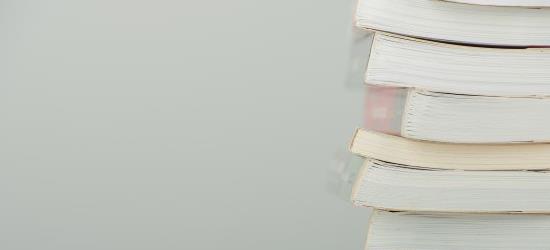



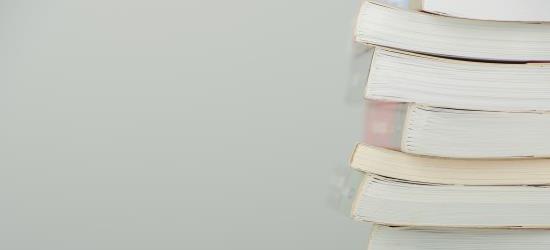



















 粤公网安备 44098102441188号
粤公网安备 44098102441188号